

SwiftUI Overlay Container 2 —— 可定制、高效、便捷的视图管理器
source link: https://www.fatbobman.com/posts/swiftUIOverlayContainer2/
Go to the source link to view the article. You can view the picture content, updated content and better typesetting reading experience. If the link is broken, please click the button below to view the snapshot at that time.

SwiftUI Overlay Container 2 —— 可定制、高效、便捷的视图管理器
SwiftUI Overlay Container 是一个用于 SwiftUI 的视图容器组件。一个可定制、高效、便捷的视图管理器。
仅需简单配置,SwiftUI Overlay Container 即可帮你完成从视图组织、队列处理、转场、动画、交互到显示样式配置等基础工作,让开发者可以将精力更多地投入到应用程序视图的实现本身。
健康笔记适用于任何有健康管理需求的人士。提供了强大的自定义数据类型功能,可以记录生活中绝大多数的健康项目数据。你可以为每个家庭成员创建各自的记录笔记,或者针对某个特定项目、特定时期创建对应的笔记。
2020 年夏天,在为 健康笔记 添加侧向滑动菜单的过程中,我发现在开发中经常会碰到需要在一个视图的上方动态添加另一视图的场景,例如(提示信息、广告、浮动按钮、新手指南等等)。因此,我写了一个组件希望可以帮助开发者在 SwiftUI 中快速完成上述需求。但受限于当时的技术能力,很多的想法都没有能够很好地实现。
近期我重写了该组件,除了实现了以前尚未支持的功能外,更重要的是,以此检验一下自己这段时间的能力是否有所提高。
大家可以从 这里 获取最新的版本。
本文的内容直接搬运自项目的 README 文档。
当我们需要在视图的上层显示新的内容(例如:弹出信息、侧边菜单、帮助提示等)时,有很多优秀的第三方解决方案可以帮助我们分别实现,但没有一个方案可以同时应对不同的场景需求。在 SwiftUI 中,描述视图已经变得十分的容易,因此我们完全可以将上述场景中的显示逻辑提炼出来,创建出一个可以覆盖更多使用场景的库,帮助开发者组织视图的显示风格和交互逻辑。
功能与特性
- 支持多个容器
- 单一容器内支持多个视图
- 可在 SwiftUI 视图代码内或视图代码外向任意指定的容器推送视图
- 可以动态修改容器的配置(除了队列类型)
- 容器内的视图有多种排列方式
- 有多种队列类型以指导容器如何显示视图
快速使用指南
更详细的信息,可以参看库中的演示以及源代码中的注释。
在指定视图上层创建一个视图容器,此容器的尺寸同其附着的视图尺寸一致:
VStack{
// your view
}
.overlayContainer("containerA", containerConfiguration: AConfiguration())
当无需视图容器附着在某个视图时:
ViewContainer("containerB", configuration: BConfiguration())
在容器中显示视图
在视图容器 containerA 显示视图 MessageView
.containerView(in: "containerA", configuration: MessageView(), isPresented: $show, content: ViewConfiguration())
或者使用视图管理器
struct ContentView1: View {
@Environment(\.overlayContainerManager) var manager
var body: some View {
VStack {
Button("push view in containerB") {
manager.show(view: MessageView(), in: "containerB", using: ViewConfiguration())
}
}
}
}
撤销指定容器内的所有视图
struct ContentView1: View {
@Environment(\.overlayContainerManager) var manager
var body: some View {
VStack {
Button("push view in containerB") {
manager.dismissAllView(in: ["containerA","containerB"], animated: true)
}
}
}
}
接收并显示视图的组件。至少需要为容器设定:名称、视图显示类型、视图队列类型。
可以为容器设定默认的视图风格,对于视图未指定的风格属性,会使用容器的默认设置替代。
容器显示类型( Display type )
- stacking
当容器内同时显示多个视图时,视图沿 Z 轴排列。其表现同 ZStack 类似。
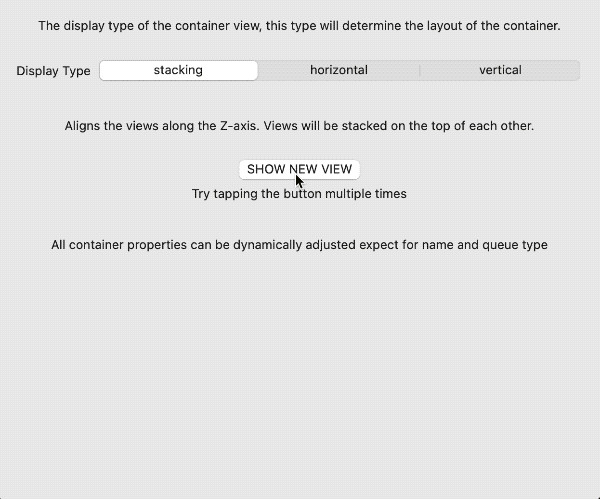
- horizontal
当容器内同时显示多个视图时,视图沿 X 轴排列。其表现同 HStack 类似。
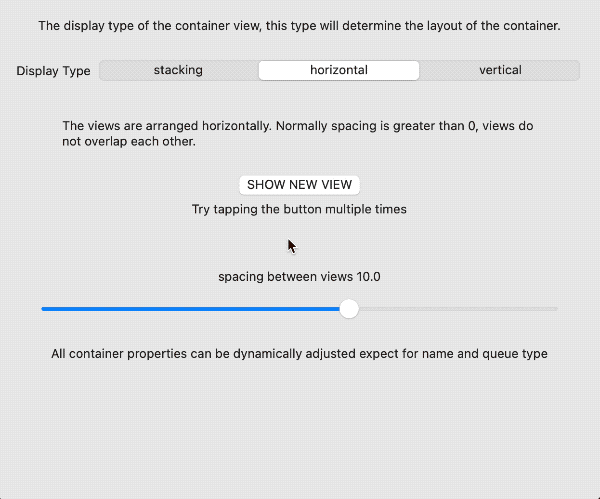
- vertical
当容器内同时显示多个视图时,视图沿 Y 轴排列。其表现与 VStack 类似。
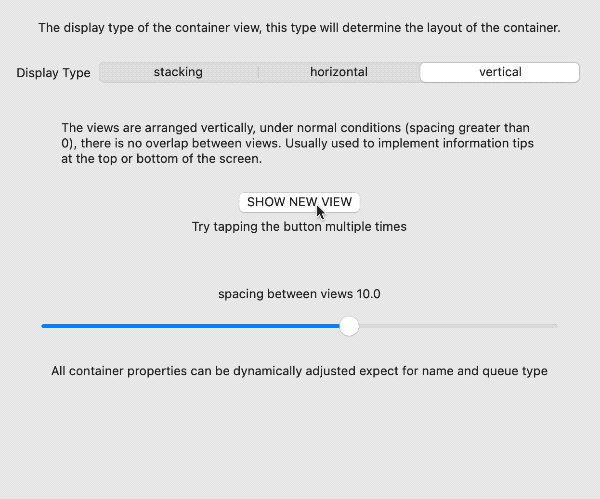
视图队列类型( Queue Type )
- multiple
可以同时在容器内显示多个视图。当给定的视图数量超过了容器设定的最大视图数量时,超过的视图会暂存在等待队列中,并在已显示视图取消后,逐个递补。
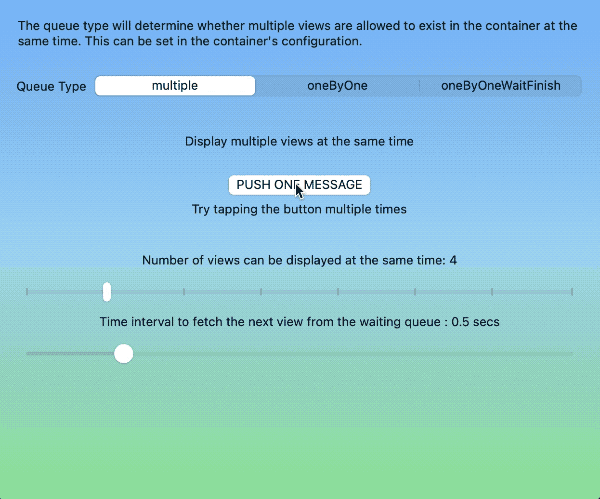
- oneByOne
同一时间只能在容器中显示一个视图。新添加的视图将自动替换掉正在显示的视图。
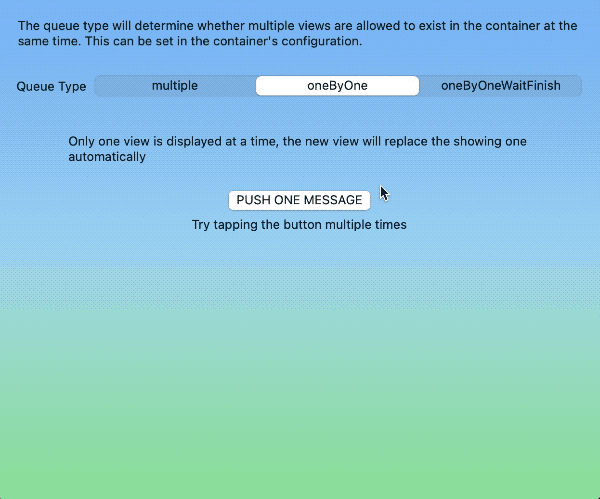
- oneByOneWaitFinish
同一时间能在容器中显示一个视图。只有当前正在显示的视图被撤销后,新的视图才能被显示。
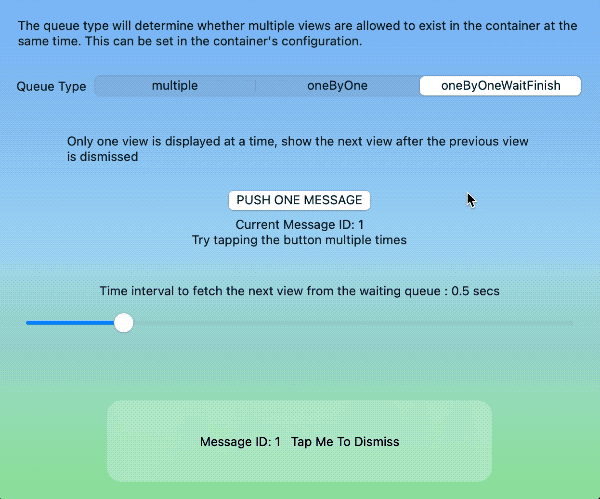
容器的配置至少要对以下属性进行设置:
struct MyContainerConfiguration:ContainerConfigurationProtocol{
var displayType: ContainerViewDisplayType = .stacking
var queueType: ContainerViewQueueType = .multiple
}
其他可以设置的属性还有:
- delayForShowingNext
自动递补下一个视图的时间间隔
- maximumNumberOfViewsInMultipleMode
multiple 模式下,容器内可同时显示的最多视图数量
- spacing
vertical 、horizontal 模式下,视图之间的间隔
- insets
在 stacking 模式下,该值为视图的内嵌值。在 horizontal 和 vertical 模式下,该值为视图组的内嵌值。
- 其他所有容器视图的配置(用作容器视图的默认值)
详情参阅下方的配置容器视图
容器环境值
每个容器都为容器内的视图提供了一个环境值—— overlayContainer 。容器内的视图可以通过该值获取容器的信息(名称、尺寸、显示类型、队列类型)并执行撤销显示的行为。
struct MessageView: View {
@Environment(\.overlayContainer) var container
var body: some View {
RoundedRectangle(cornerRadius: 10)
.frame(width: 300, height: 10)
.overlay(
HStack {
Text("container Name:\(container.containerName)")
Button("Dismiss me"){
container.dismiss()
}
}
)
}
}
所有的 SwiftUI 视图都可以在容器内显示。你可以为类似功能的视图创建同一个视图配置,或者让某个特定视图遵循 ContainerViewConfigurationProtocol 协议,单独进行设置。
配置容器视图
public protocol ContainerViewConfigurationProtocol {
var alignment: Alignment? { get }
var tapToDismiss: Bool? { get }
var backgroundStyle: ContainerBackgroundStyle? { get }
var backgroundTransitionStyle: ContainerBackgroundTransitionStyle { get }
var shadowStyle: ContainerViewShadowStyle? { get }
var dismissGesture: ContainerViewDismissGesture? { get }
var transition: AnyTransition? { get }
var autoDismiss: ContainerViewAutoDismiss? { get }
var disappearAction: (() -> Void)? { get }
var appearAction: (() -> Void)? { get }
var animation: Animation? { get }
}
- alignment
设置视图或视图组在容器中的 alignment。stacking 模式下,可以为每个视图设置不同的 alignment,在 vertical 或 horizontal 模式下,所有视图(视图组)共用容器的 alignment 设置。
- tapToDismiss
在为视图设置了 backgroundStyle 的情况下,是否允许通过点击背景来撤销视图。
详情参看项目演示代码
- backgroundStyle
为容器视图设置背景。目前支持 color、blur、customView。
部分版本的操作系统(iOS 14,watchOS )不支持 blur 模式,如果想在这些版本中使用 blur,可以通过 customView 来包裹其他的 blur 代码。
详情参看项目演示代码
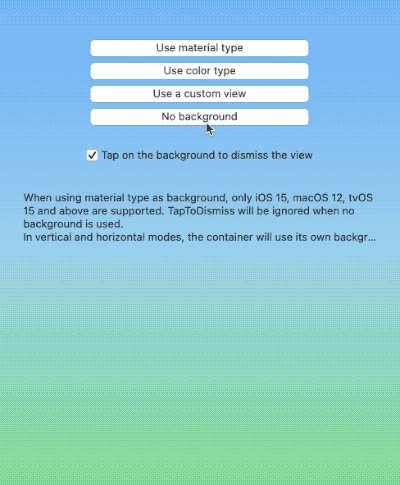
- backgroundTransitionStyle
背景的转场。默认为 opacity, 设置为 identity 可取消转场。
- shadowStyle
为视图添加阴影
- dismissGesture
为视图添加取消手势,目前支持 单击、双击、长按、左划、右划、上划、下划、自定义。
自定义手势需使用 eraseToAnyGestureForDismiss 对类型进行擦除。
let gesture = LongPressGesture(minimumDuration: 1, maximumDistance: 5).eraseToAnyGestureForDismiss()
在 tvOS 下,仅长按被支持
详情参看项目演示代码
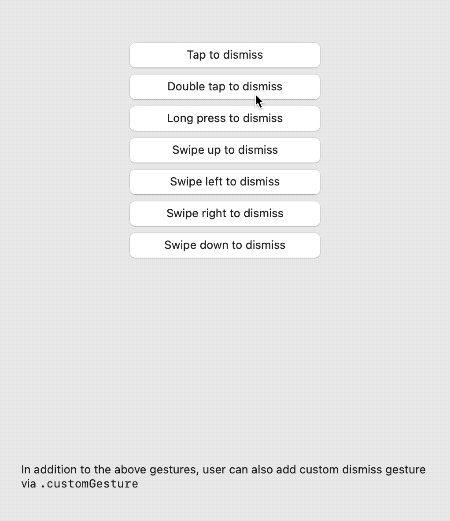
- transition
视图的转场
- animation
视图转场的 animation
- autoDismiss
是否支持自动撤销。 .seconds(3) 表示 3 秒后视图会自动撤销。
详情参看项目演示代码
- disappearAction
视图被撤销后执行的闭包
- appearAction
视图在容器中显示前执行的闭包
容器管理器
容器管理器是程序代码与容器之间的桥梁。使用者通过调用容器管理器的特定方法,让指定的容器执行显示视图、撤销视图等工作。
容器管理器的环境值
在 SwiftUI 中,视图代码通过环境值调用容器管理器。
struct ContentView1: View {
@Environment(\.overlayContainerManager) var manager
var body: some View {
VStack {
Button("push view in containerB") {
manager.show(view: MessageView(), in: "containerB", using: ViewConfiguration())
}
}
}
}
容器管理器目前提供的方法有:
- show(view: Content, with ID: UUID?, in container: String, using configuration: ContainerViewConfigurationProtocol, animated: Bool) -> UUID?
在指定的容器中显示视图,返回值为视图的 ID
- dismiss(view id: UUID, in container: String, animated flag: Bool)
在指定的容器中,撤销指定 ID 的视图
- dismissAllView(notInclude excludeContainers: [String], onlyShowing: Bool, animated flag: Bool)
撤销除了指定的容器外其他所有容器中的视图,当 onlyShow 为真时,仅撤销正在显示的视图。
- dismissAllView(in containers: [String], onlyShowing: Bool, animated flag: Bool)
撤销指定容器内的所有视图
可屏蔽动画
无论是直接调用容器管理器还是使用 View modifier,当将 animated 设为 false 时,均可强制取消转场动画。
对于处理例如 Deep Link 之类的场景时十分有效。
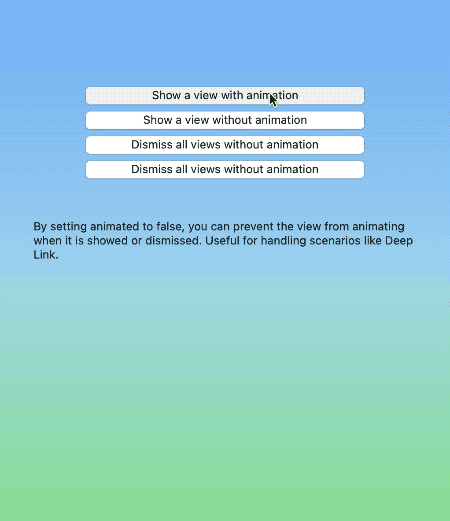
在 SwiftUI 视图外使用
如果想在 SwiftUI 视图之外调用容器管理器,可以直接调用 ContainerManager 的单例:
let manager = ContainerManager.share
manager.show(view: MessageView(), in: "containerB", using: ViewConfiguration())
- iOS 14+
- macOS 11+
- tvOS 14+
- watchOS 7+
安装 SwiftUIOverlayContainer 的首选方式是通过 Swift Package Manager。
dependencies: [
.package(url: "https://github.com/fatbobman/SwiftUIOverlayContainer.git", from: "2.0.0")
]
这个库是在 MIT 许可下发布的。详见 LICENSE。
帮助与支持
可以通过创建 Issues 来反馈你的意见或建议。
希望本文能够对你有所帮助。同时也欢迎你通过 Twitter、 Discord 频道或下方的留言板与我进行交流。
Recommend
About Joyk
Aggregate valuable and interesting links.
Joyk means Joy of geeK